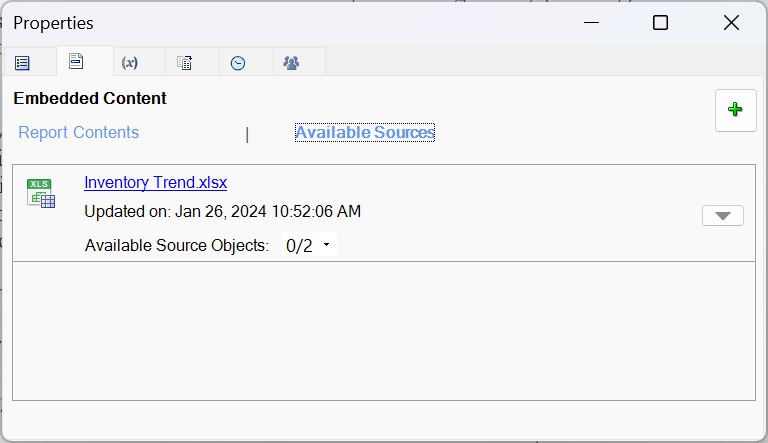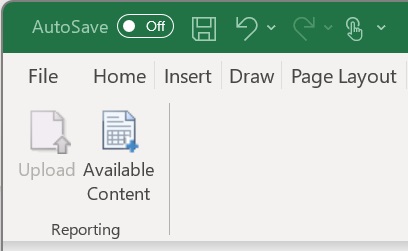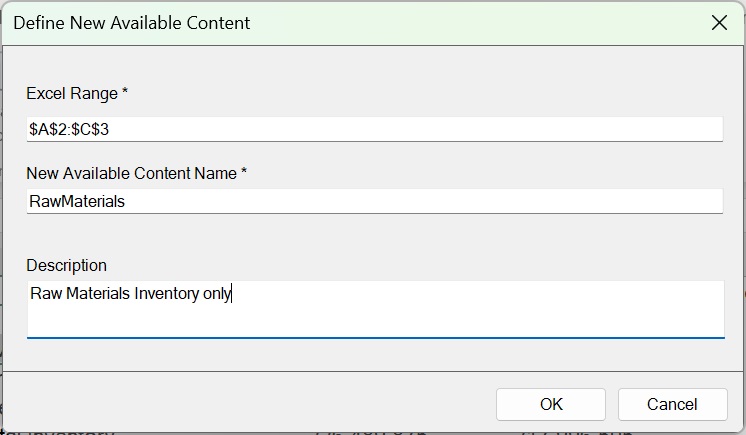参照ファイルでの「使用可能なコンテンツ」ボタンを使用した使用可能なコンテンツの作成
Oracle Smart View for Officeで「Narrative Reporting」リボン内の「使用可能なコンテンツ」ボタンを使用して、参照ファイルからの使用可能なコンテンツをすばやく簡単に作成できます。
「使用可能なコンテンツ」ボタンを使用すると、Excelで選択した範囲に基づいて、基礎となる名前付き範囲が自動的に作成されます。新しいコンテンツには、名前と説明(オプション)のみを適用する必要があります。
ノート:
- この機能には、Narrative Reporting拡張機能の24.02以上のバージョンが必要です。
- 「参照ファイルでのExcel名前付き範囲からの使用可能なコンテンツの作成と埋込み」で説明しているように、定義したExcel名前付き範囲を使用して、使用可能なコンテンツを作成することもできます。
「使用可能なコンテンツ」ボタンを使用して使用可能なコンテンツを追加するには:

 の順に選択してから、
の順に選択してから、